Fråga
Problem: Hur fixar jag Nvidia GeForce Now-fel 0x000001FA?
Hej, jag försökte ladda Fortnite idag och jag fick istället felet "Detta spel är tillfälligt inte tillgängligt på GeForce Now Error Code 0x000001FA)". Igår kunde jag spela utan problem och idag får jag det här irriterande meddelandet varje gång jag försöker. Snälla hjälp mig att fixa detta, eftersom jag inte kan spela spelet...
Löst svar
GeForce Now är en molnspeltjänst[1] liknande Stadia eller Xbox Pass Ultimate. I takt med att spelutrustningen blir dyrare och dyrare i spåren av den globala pandemin, blir onlinetjänster som tillåter användare att "låna" kraftfull hårdvara via molnet allt mer populära. Med hjälp av teknik kan även den äldsta bärbara datorn användas för att spela de nyaste tv-spelen utan hicka.
Precis som med alla andra tekniker är molnspel inte perfekt och användare kan stöta på problem när de använder det – ett av dessa problem är Nvidia GeForce Now-felkoden 0x000001FA. Spelare sa att de inte kunde lansera spel, som Fortnite,[2] Call of Duty Black Ops 2, eller Rust. Många sa också att de hade fördröjning, tangentbordsavbrott och liknande problem när de spelade spelet innan felet dök upp.
Felet kan vara mycket frustrerande för människor, eftersom GeForce Now är en månadsbetald prenumerationstjänst. Användare känner att de blir bestulna på den tid de inte kan njuta av spel ordentligt. Lyckligtvis finns det flera sätt som kan fixa 0x000001FA-felet en gång för alla, vilket ger spelåtkomst igen.
Låt oss utgå från det faktum att felmeddelandet i vissa fall betyder exakt vad det säger – spelet är tillfälligt otillgängligt. Tekniska problem från tjänstens sida kan alltid vara en av anledningarna till att den tjänsten kan avbrytas, och det finns inget att göra åt det från användarnas sida.
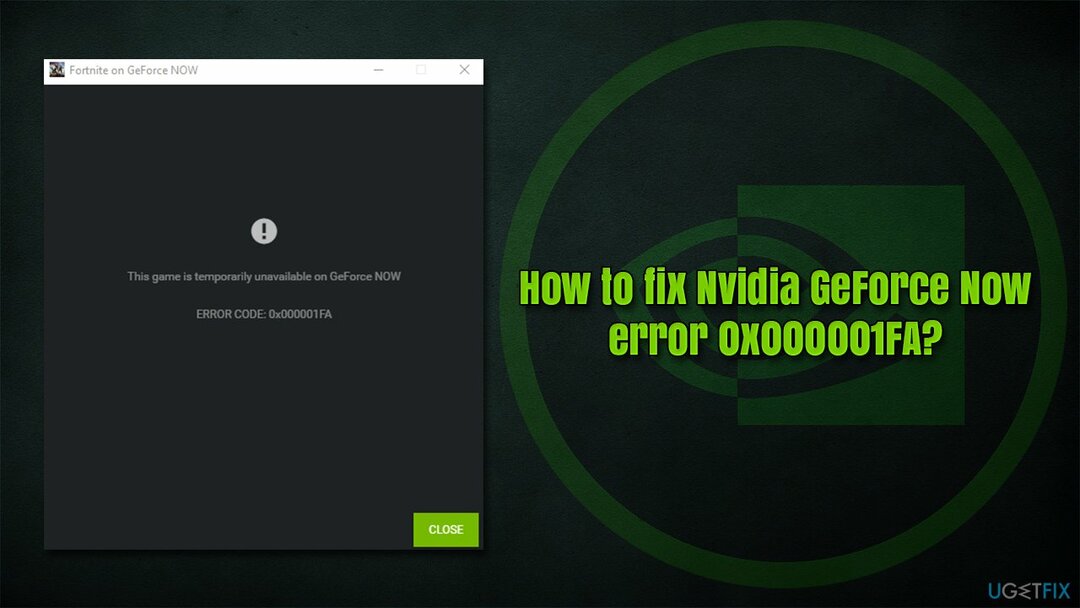
Men det finns också många fall där klienten har problem med att ansluta till en fjärrserver av en eller annan anledning, t.ex. komprometterad DNS[3] cachar eller skadade filer. Om huvudorsaken till felet är det senare rekommenderar vi starkt att du kör en skanning med ReimageMac tvättmaskin X9 reparationsverktyg som skulle kunna ersätta skadade systemkomponenter automatiskt, vilket ger ett enkelt fel 0x000001FA-fix.
Lösning 1. Kontrollera tjänstens status
För att reparera skadat system måste du köpa den licensierade versionen av Reimage Reimage.
Det första steget när du felsöker felet är att se till att problemet inte ligger hos tjänsteleverantören själv. Om så är fallet kan ingenting hjälpa dig att ta bort felet förutom GeForce Now själv.
Det finns gott om dedikerade webbplatser som ger korrekt information om olika tjänster, inklusive spel. Till exempel är en av de mest populära Neddetektor. Så om du har problem med spelstarten på grund av 0x000001FA-felet, bör du besöka denna eller en annan diagnostisk webbplats för information.
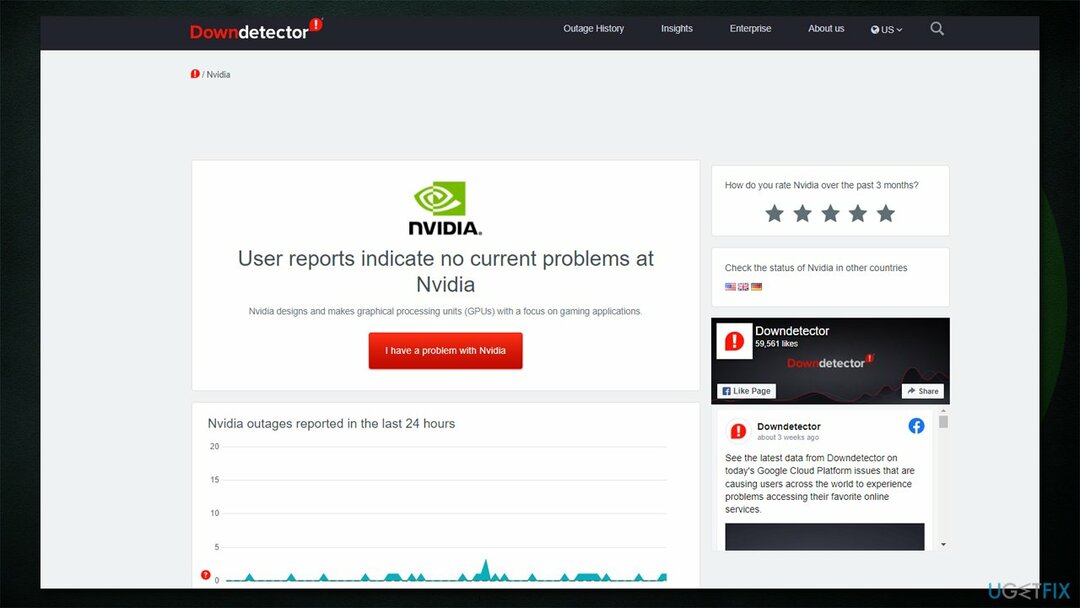
Lösning 2. Återställ din internetanslutning
För att reparera skadat system måste du köpa den licensierade versionen av Reimage Reimage.
Förlorade paket och andra avbrott i internetanslutningen kan orsaka felet. Du kan enkelt återställa den via förhöjd kommandotolk:
- Typ cmd i Windows-sökning
- Högerklicka på kommandotolksresultatet och välj Kör som administratör
- Här, kopiera och klistra in följande kommandon, tryck på Stiga på efter varje:
ipconfig /flushdns
ipconfig /registerdns
ipconfig /release
ipconfig /förnya
netsh winsock återställning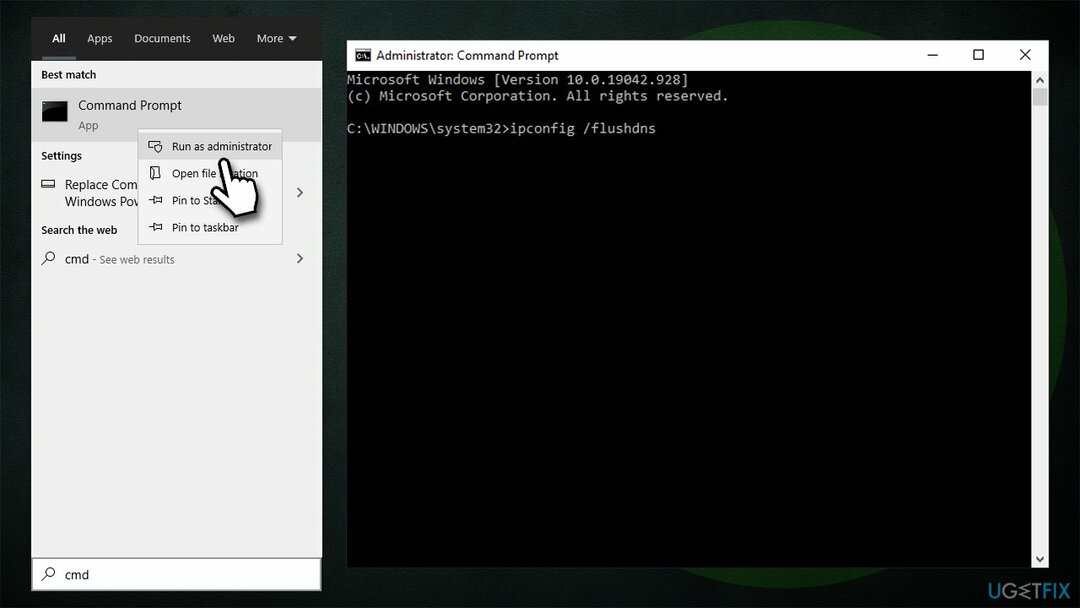
- Omstart din PC.
Lösning 3. Prova en annan DNS-leverantör
För att reparera skadat system måste du köpa den licensierade versionen av Reimage Reimage.
Om de skadade DNS-inställningarna orsakar problemet, kanske du vill prova ett alternativ.
- Högerklicka på Start och välj inställningar
- Gå till Nätverk och internet sektion
- Klicka på Ändra adapteralternativ
- Högerklicka på din internetanslutning och välj Egenskaper
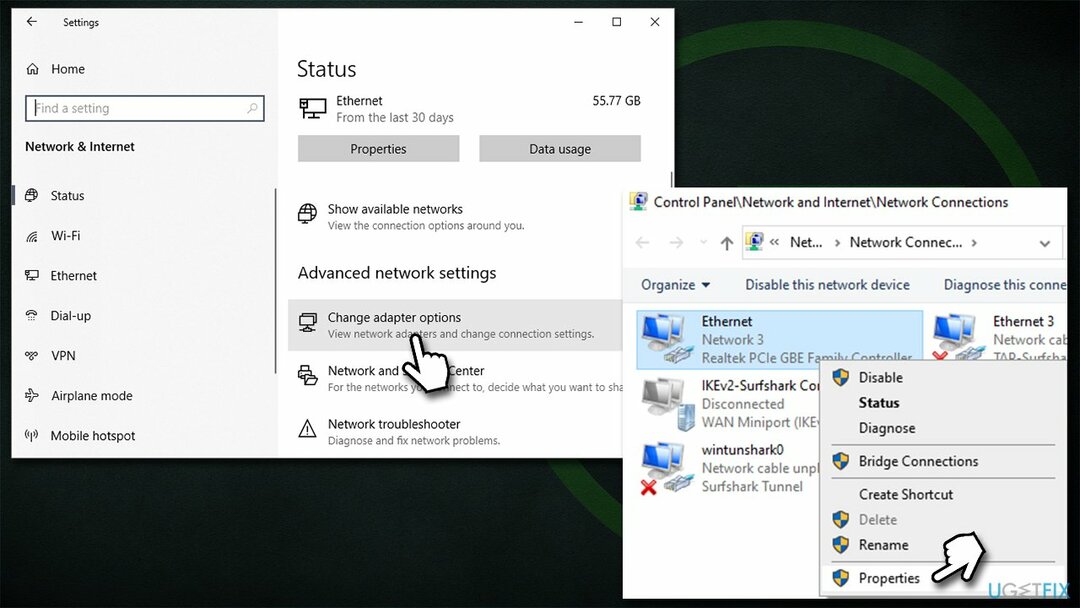
- Klick Internetprotokoll version 4 (TCP/IPv4) en gång och gå till Egenskaper
- Välj Använd följande DNS-serveradresser alternativet och ställ in din DNS till Googles:
Önskad DNS-server: 8.8.8.8
Alternativ DNS-server: 8.8.4.4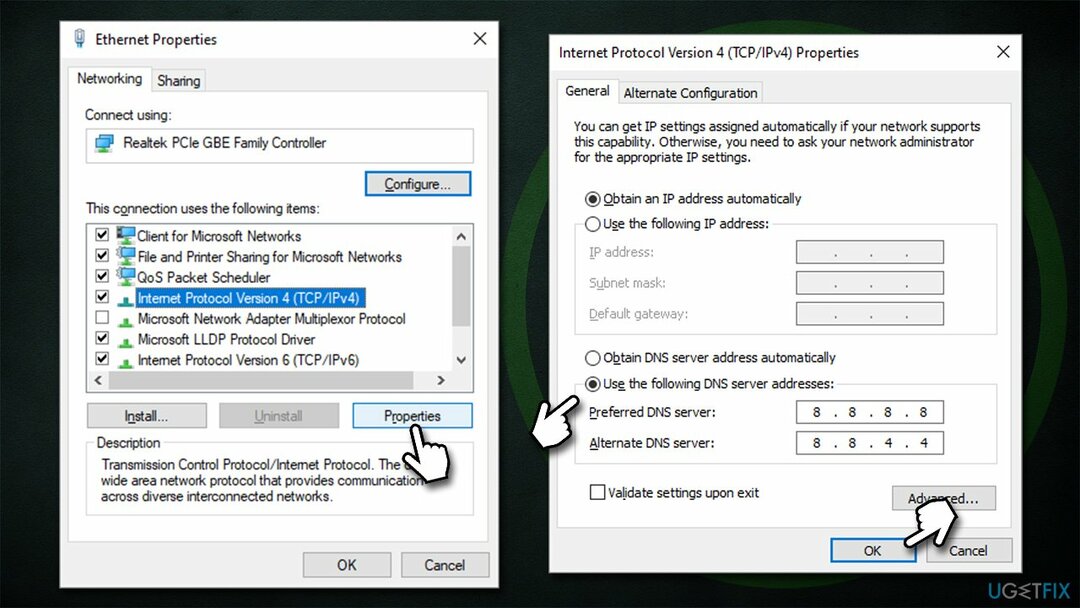
- Klick OK.
Lösning 4. Inaktivera eller använd VPN
För att reparera skadat system måste du köpa den licensierade versionen av Reimage Reimage.
Om du har ett tredjeparts-VPN installerat och anslutet när du försöker använda GeForce Now, försök att koppla bort det och se om det skulle lösa problemet.
Om du inte har en VPN-klient och står inför det här problemet kan du prova att installera Privat internetåtkomst eller en annan ansedd VPN och kör spelet med det. Även om det inte hjälper dig att lösa problemet, kan det ofta förbättra anslutningshastigheten till vissa servrar.
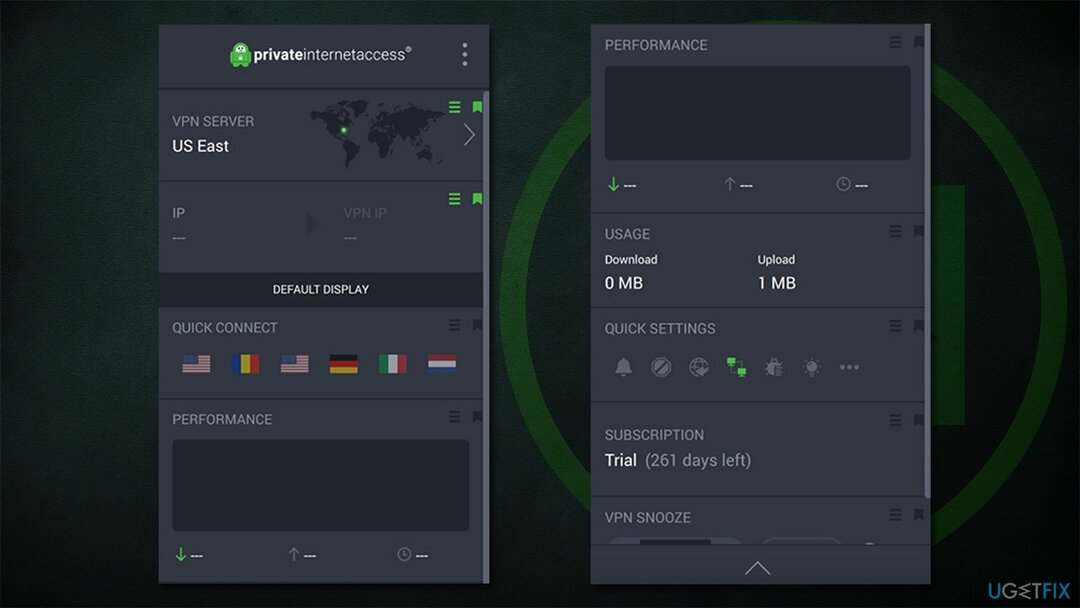
Lösning 5. Återställ din router
För att reparera skadat system måste du köpa den licensierade versionen av Reimage Reimage.
- Stänga av din dator helt
- Gå till din fysiska router eller modem och håll in strömknappen tills den stängs av
- Dra ur enheten från eluttaget
- Vänta på ungefär en minut, koppla sedan in den igen och starta den
- Tänk på att det tar några minuter att ladda upp vissa enheter, så ha tålamod.
Andra lösningar du kan prova
För att reparera skadat system måste du köpa den licensierade versionen av Reimage Reimage.
Det finns flera andra problem som kan vara orsaken till felet. Även om metoderna nedan kan vara ganska uppenbara, finns ibland korrigeringen där.
- Starta om din dator
- Se till att dina tidsinställningar är korrekta
- Inaktivera eller avinstallera tredje parts anti-malware-programvara
- Installera alla tillgängliga Windows-uppdateringar.
Reparera dina fel automatiskt
ugetfix.com-teamet försöker göra sitt bästa för att hjälpa användare att hitta de bästa lösningarna för att eliminera sina fel. Om du inte vill kämpa med manuella reparationstekniker, använd den automatiska programvaran. Alla rekommenderade produkter har testats och godkänts av våra proffs. Verktyg som du kan använda för att åtgärda ditt fel listas nedan:
Erbjudande
gör det nu!
Ladda ner FixLycka
Garanti
gör det nu!
Ladda ner FixLycka
Garanti
Om du misslyckades med att åtgärda ditt fel med Reimage, kontakta vårt supportteam för hjälp. Vänligen meddela oss alla detaljer som du tycker att vi borde veta om ditt problem.
Denna patenterade reparationsprocess använder en databas med 25 miljoner komponenter som kan ersätta alla skadade eller saknade filer på användarens dator.
För att reparera skadat system måste du köpa den licensierade versionen av Reimage verktyg för borttagning av skadlig programvara.

För att vara helt anonym och förhindra ISP och regeringen från att spionera på dig, bör du anställa Privat internetåtkomst VPN. Det låter dig ansluta till internet samtidigt som du är helt anonym genom att kryptera all information, förhindra spårare, annonser och skadligt innehåll. Viktigast av allt, du kommer att stoppa den illegala övervakningsverksamhet som NSA och andra statliga institutioner utför bakom din rygg.
Oförutsedda omständigheter kan inträffa när som helst när du använder datorn: den kan stängas av på grund av ett strömavbrott, a Blue Screen of Death (BSoD) kan inträffa, eller slumpmässiga Windows-uppdateringar kan maskinen när du gick bort ett par minuter. Som ett resultat kan ditt skolarbete, viktiga dokument och andra data gå förlorade. Till ta igen sig förlorade filer kan du använda Data Recovery Pro – den söker igenom kopior av filer som fortfarande finns tillgängliga på din hårddisk och hämtar dem snabbt.